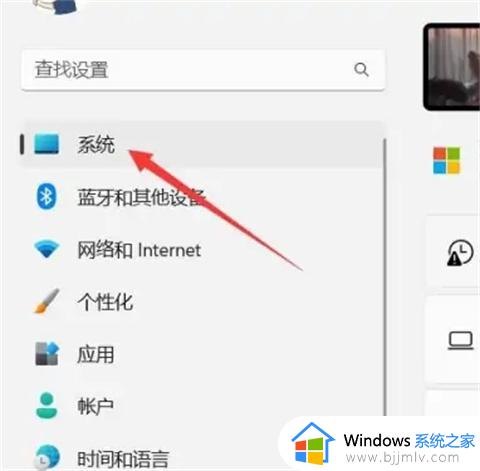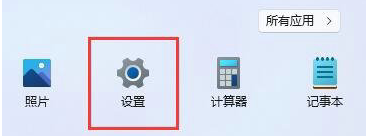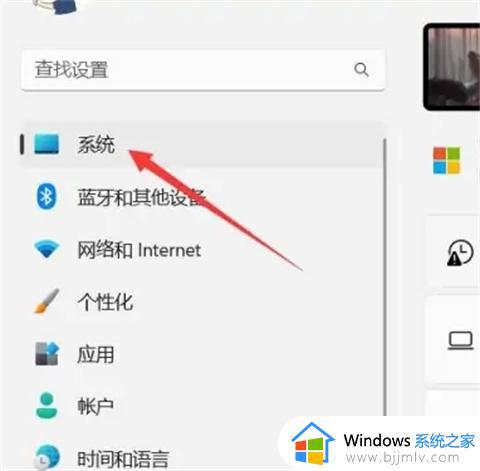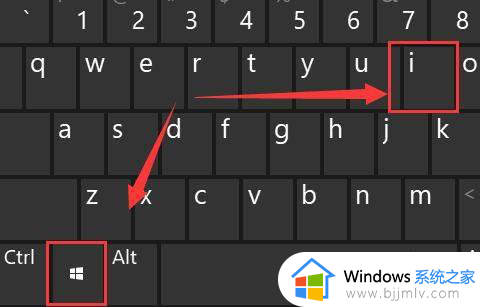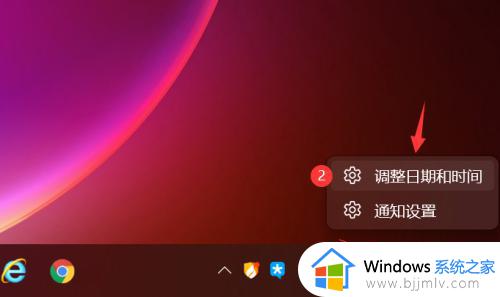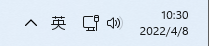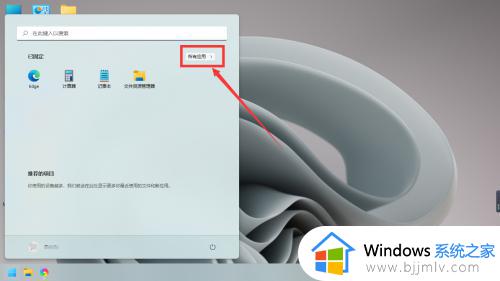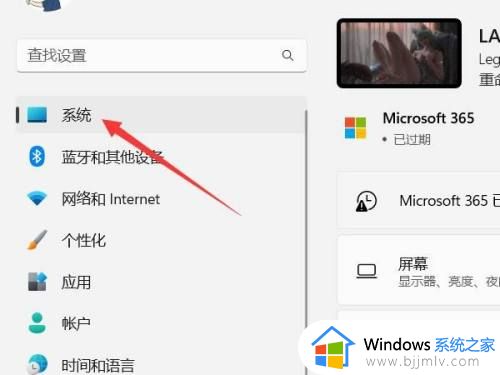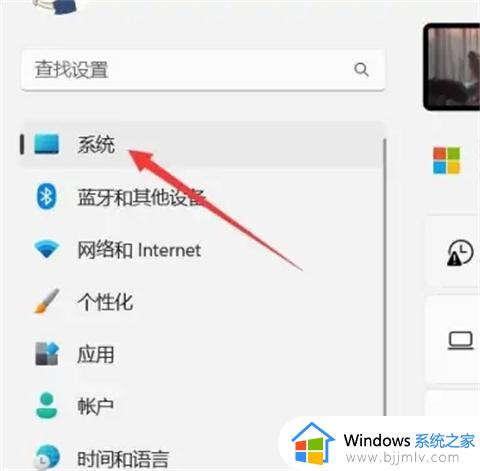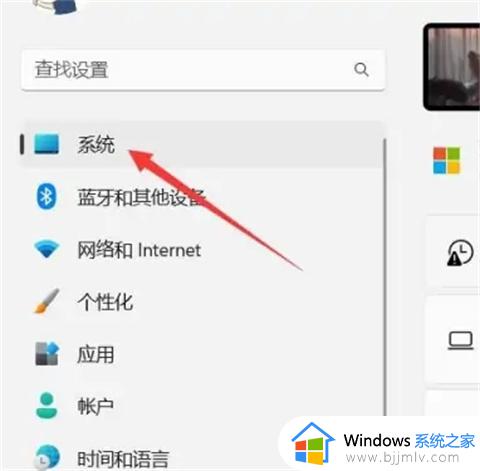win11屏保时间怎么修改 win11如何修改屏保时间
更新时间:2022-10-06 11:30:06作者:qiaoyun
电脑在特定时间内一般都会进入屏保状态,但是有些人在觉得进入屏保的时间有点过长或者过短了,其实我们可以自己手动修改,很多win11系统用户并不知道win11屏保时间怎么修改,针对此问题,本文给大家讲述一下win11修改屏保时间的详细方法吧。
方法如下:
1.点击开始菜单
任务栏上的四宫图标。
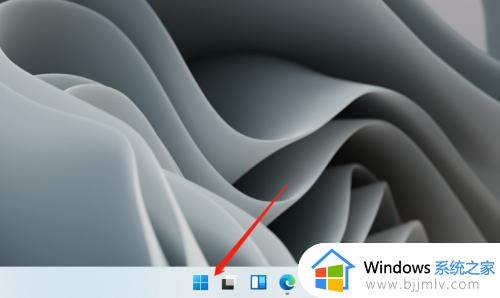
2.打开设置。
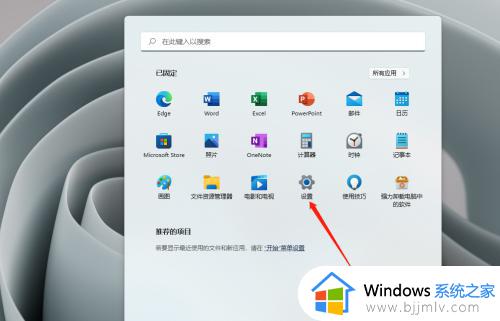
3.进入个性化。
4.进入锁屏界面。
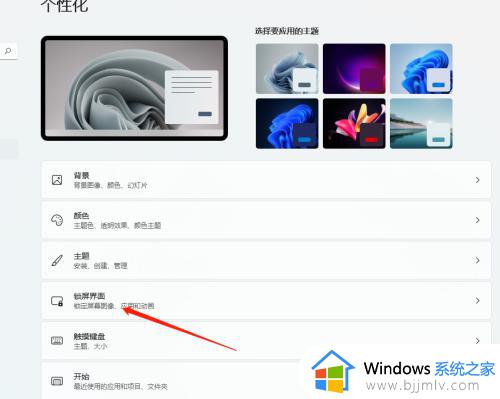
5.进入屏幕保护程序。
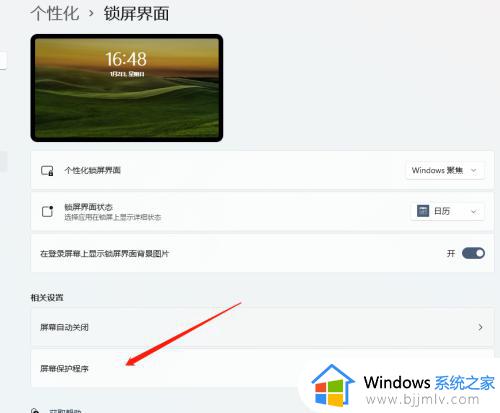
6.修改启用屏保时间
修改“等待”时间后,应用即可。
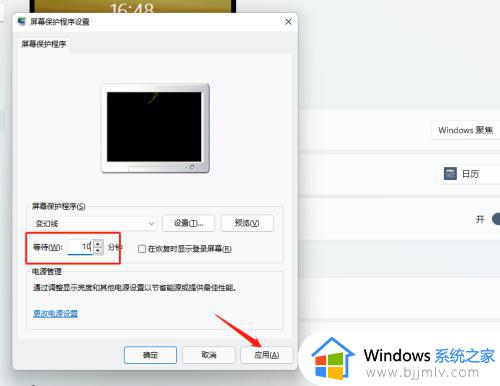
上述给大家讲解的就是win11如何修改屏保时间的详细方法,如果你也有一样需求的话,那就学习上面的方法来进行修改吧。